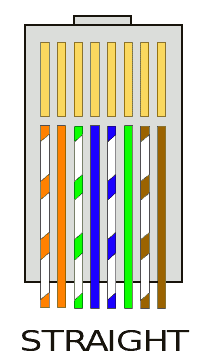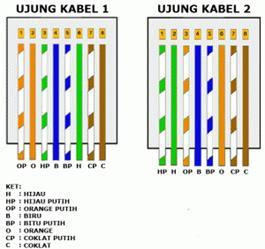Prinsip Umum Manajemen Proyek
George R. Terry telah merumuskan fungsi fungsi tersebut sebagai POAC (Planning, Organizing, Actuating dan Controlling).
Planning (Perencanaan)
Organizing (Pengorganisasian)
Actuating (Penggerakan)
Controling (Pengendalian)
Planning adalah proses yang secara sistematis mempersiapkan kegiatan
guna mencapai tujuan dan sasaran tertentu. Kegiatan diartikan sebagai
kegiatan yang dilakukan dalam rangka pekerjaan konstruksi, baik yang
menjadi tanggung jawab pelaksana (kontraktor) maupun pengawas
(konsultan). Kontraktor maupun konsultan, harus mempunyai konsep
planning” yang tepat untuk mencapai tujuan sesuai dengan tugas dan
tanggung jawab masing-masing.
Pada proses planning perlu diketahui hal-hal sebagai berikut :
Permasalahan yang terkait dengan tujuan dan sumber daya yang tersedia.
Cara mencapai tujuan dan sasaran dengan memperhatikan sumber daya yang tersedia.
Penerjemahan rencana kedalam program-program kegiatan yang kongkrit.
Penetapan jangka waktu yang dapat disediakan guna mencapai tujuan dan sasaran.
Organizing (pengorganisasian kerja) dimaksudkan sebagai pengaturan atas
suatu kegiatan yang dilakukan oleh sekelompok orang, dipimpin oleh
pimpinan kelompok dalam suatu wadah organisasi. Wadah organisasi ini
menggambarkan hubungan-hubungan struktural dan fungsional yang
diperlukan untuk menyalurkan tanggung jawab, sumber daya maupun data.
Dalam proses manajemen, organisasi berfungsi untuk :
menjamin terpeliharanya koordinasi dengan baik.
membantu pimpinannya dalam menggerakkan fungsi-fungsi manajemen.
mempersatukan pemikiran dari satuan organisasi yang lebih kecil yang berada di dalam kordinasinya.
Dalam fungsi organizing, koordinasi merupakan mekanisme hubungan
struktural maupun fungsional yang secara konsisten harus dijalankan.
Koordinasi dapat dilakukan melalui mekanisme :
koordinasi vertikal (menggambarkan fungsi komando),
koordinasi horizontal (menggambarkan interaksi satu level); dan
koordinasi diagonal (menggambarkan interaksi berbeda level tapi di luar fungsi komando).
Koordinasi vertikal dan bersifat hirarkis :
Pelaksana Konstruksi : koordinasi antara General Superintendant
dengan Material Superintendant atau dengan Construction Engineer atau
dengan Equipment Superintendant.
Field Supervision Team, koordinasi antara Site Engineer dengan
Quantity Engineer atau dengan Quality Engineer merupakan koordinasi
vertikal dan bersifat hirarkis.
Koordinasi horizontal dan bersifat satu level :
Pelaksanaan konstruksi, koordinasi antara Material Superintendant
dengan Construction Engineer atau dengan Equipment Superintendant
merupakan.
Field Supervision Team, koordinasi antara Quantity Engineer atau
dengan Quality Engineer merupakan koordinasi horizontal dan bersifat
satu level.
Koordinasi diagonal :
Koordinasi antara General Superintendant dengan Site Engineer merupakan
koordinasi horizontal dan bersifat satu level, sedangkan koordinasi
antara Kepala Satuan Kerja Pekerjaan Civil Works dengan General
Superintendant atau dengan Site Engineer merupakan koordinasi vertikal.
Actuating diartikan sebagai fungsi manajemen untuk menggerakkan orang
yang tergabung dalam organisasi agar melakukan kegiatan yang telah
ditetapkan di dalam planning. Pada tahap ini diperlukan kemampuan
pimpinan kelompok untuk menggerakkan; mengarahkan; dan memberikan
motivasi kepada anggota kelompoknya untuk secara bersama-sama memberikan
kontribusi dalam menyukseskan manajemen proyek mencapai tujuan dan
sasaran yang telah ditetapkan.
Berikut ini beberapa metoda mensukseskan “actuating” yang dikemukakan oleh George R. Terry, yaitu:
Hargailah seseorang apapun tugasnya sehingga ia merasa keberadaannya di dalam kelompok atau organisasi menjadi penting.
Instruksi yang dikeluarkan seorang pimpinan harus dibuat dengan
mempertimbangkan adanya perbedaan individual dari pegawainya, hingga
dapat dilaksanakan dengan tepat oleh pegawainya.
Perlu ada pedoman kerja yang jelas, singkat, mudah difahami dan dilaksanakan oleh pegawainya.
Lakukan praktek partisipasi dalam manajemen guna menjalin kebersamaan
dalam penyelenggaraan manajemen, hingga setiap pegawai dapat difungsikan
sepenuhnya sebagai bagian dari organisasi.
Upayakan memahami hak pegawai termasuk urusan kesejahteraan, sehingga
tumbuh sense of belonging dari pegawai tersebut terhadap tempat bekerja
yang diikutinya.
Pimpinan perlu menjadi pendengar yang baik, agar dapat memahami dengan
benar apa yang melatarbelakangi keluhan pegawai, sehingga dapat
dijadikan bahan pertimbangan dalam pengambilan sesuatu keputusan.
Seorang pimpinan perlu mencegah untuk memberikan argumentasi sebagai
pembenaran atas keputusan yang diambilnya, oleh karena pada umumnya
semua orang tidak suka pada alasan apalagi kalau dicari-cari agar bisa
memberikan dalih pembenaran atas keputusannya.
Jangan berbuat sesuatu yang menimbulkan sentimen dari orang lain atau orang lain menjadi naik emosinya.
Pimpinan dapat melakukan teknik persuasi dengan cara bertanya sehingga tidak dirasakan sebagai tekanan oleh pegawainya.
Perlu melakukan pengawasan untuk meningkatkan kinerja pegawai, namun
haruslah dengan cara-cara yang tidak boleh mematikan kreativitas
pegawai.
Controlling diartikan sebagai kegiatan guna menjamin pekerjaan yang
telah dilaksanakan sesuai dengan rencana. Didalam manajemen proyek jalan
atau jembatan, controlling terhadap pekerjaan kontraktor dilakukan oleh
konsultan melalui kontrak supervisi, dimana pelaksanaan pekerjaan
konstruksinya dilakukan oleh kontraktor. Pengawas Umum (General
Superintendat) berkewajiban melakukan Pengendalian (secara berjenjang)
terhadap pekerjaan yang dilakukan oleh staf di bawah kendalinya yaitu
Site Administration, Quantity Surveyor, Materials Superintendant,
Construction Engineer, dan Equipment Engineer untuk memastikan
masing-masing staf sudah melakukan tugasnya dalam koridor “jaminan
kualitas (quality assurance)”. Sehingga, tahap-tahap pencapaian sasaran
sebagaimana direncanakan dapat dipenuhi.
Kegiatan ini berlaku juga dalam kegiatan internal konsultan supervisi,
dalam artian, kepada pihak luar konsultan supervisi itu bertugas
mengawasi kontraktor, selain itu secara internal Site Engineer juga
melakukan controlling terhadap Quantity Engineer dan Quality Engineer.
Secara keseluruhan internal controlling ini dapat mendorong kinerja
konsultan supervisi lebih baik di dalam mengawasi pekerjaan kontraktor.
Ruang lingkup kegiatan controlling mencakup pengawasan atas seluruh aspek pelaksanaan rencana, antara lain adalah:
Produk pekerjaan, baik secara kualitatif maupun kuantitatif
Seluruh sumber-sumber daya yang digunakan (manusia, uang , peralatan, bahan)
Prosedur dan cara kerjanya
Kebijaksanaan teknis yang diambil selama proses pencapaian sasaran.
Controlling harus bersifat obyektif dan harus dapat menemukan
fakta-fakta tentang pelaksanaan pekerjaan di lapangan dan berbagai
faktor yang mempengaruhinya. Rujukan untuk menilainya adalah
memperbandingkan antara rencana dan pelaksanaan, untuk memahami
kemungkinan terjadinya penyimpangan.
PROYEK :
KEGIATAN tertentu (oleh manusia – ada waktunya – tempat & metode/cara –alat & bahan)
JELAS WAKTUNYA
TIDAK RUTIN
ADA ALASAN YANG JELAS
Atau lebih Jelasnya Download Modul Di bawah ini
http://kumpulbagi.id/cahyarevanto/blc-telkom-395252/konsepsi-manajemen-proyek,2903085,gallery,1,1.ppt
Foro :